很多人的系统已经升级到了Windows 10最新的测试版,但是很多朋友发现升级到新系统后并不流畅。除了硬件的原因外,安装最新的测试版导致系统卡顿,主要是由于新系统一些默认设置导致系统资源占用过多导致,我们可以根据不同情况对症下药进行优化。
系统服务,针对性禁用
最新的测试版系统卡顿,很大一部分原因是由于系统服务后台占用的资源过多导致的。比如“Connected User Experiences and Telemetry”服务,它的主要作用是支持应用程序中用户体验和连接的用户体验,此外还可以根据事件来管理诊断和使用情况信息的收集和传输(用于改进 Windows 平台的体验和质量)。由于微软需要不断收集测试版用户体验数据来改进Windows 10质量,该服务会在后台不断发起连接和数据传输,直接导致系统资源被大量占用。对于普通用户来说,关闭该服务可以节省大量系统资源。
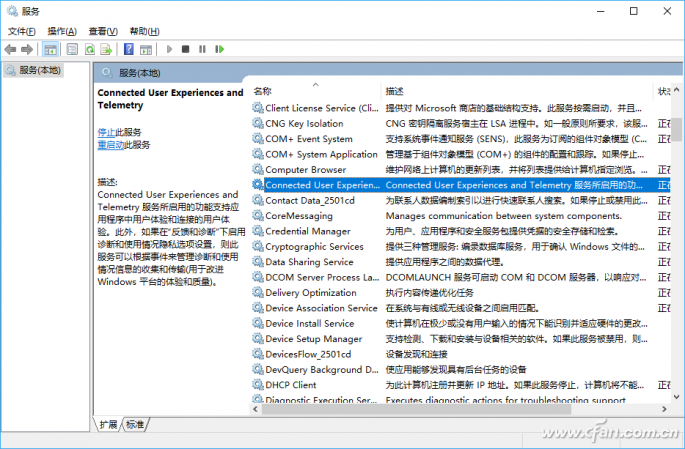
“Connected User Experiences and Telemetry”服务
服务的优化操作很简单,在任务栏搜索框输入“服务”,打开服务配置窗口后,在右侧列表中找到上述服务并打开属性窗口,按提示将服务设置为“禁用”,重启后即可生效。
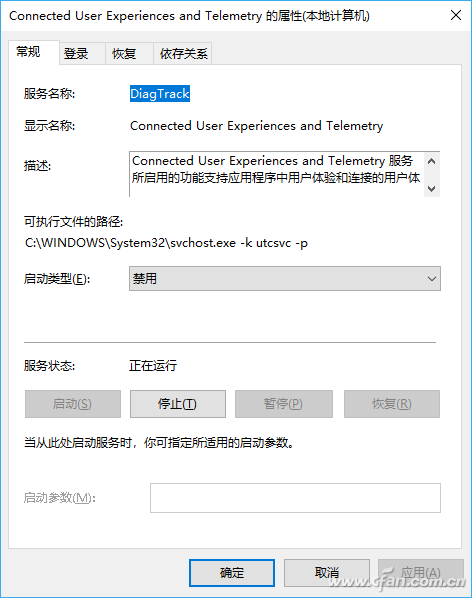
服务设置
对于测试版用户,类似的不影响日常使用,但又可以节省系统资源并禁用的系统服务还有“Diagnostic Execution Service”、“Diagnostic Policy Service”(用于Windows 组件的问题检测、疑难解答和解决方案)、“Diagnostic Service Host”和“Diagnostic System Host”(均为诊断服务),这些服务主要用于测试版问题收集和诊断,禁用不会给日常操作带来不便,操作同上全部设置为禁用即可。
系统设置,选择性优化
除了系统服务优化外,系统本身一些默认设置也会占用系统资源,对于低配置用户可以选择性进行优化。比如“视觉效果”设置,可以进入“系统属性→高级→性能→设置→自定义”,按照自己实际需要进行自定义设置,比如去除“窗口内的动画控件和元素”的勾选,这样在双击桌面“此电脑”的窗口时响应速度又明显的提升。其他设置类似,酷炫、动画效果都很占用资源,大家可以参考下图进行设置。
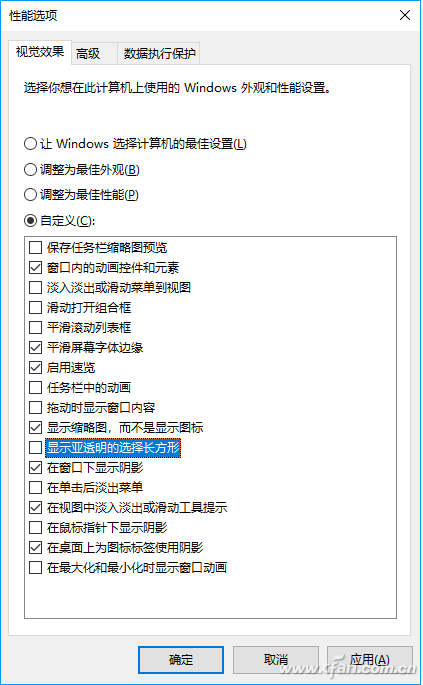
视觉效果设置
此外还可以关闭透明特效(个性化/颜色,取消“更多选项”里的“透明效果”即可),启动任务管理器/启动,关闭不必要的启动项等。
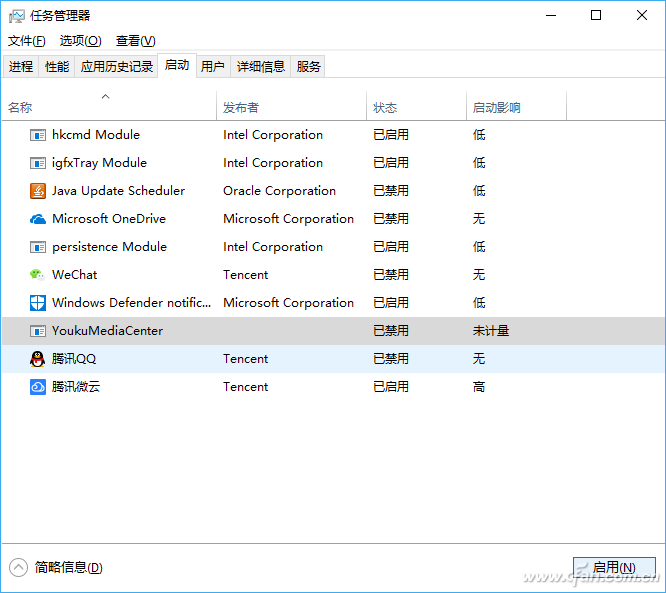
启动项管理
总之,在安装新版测试系统后发现卡顿,大家一方面可以根据新系统特性(比如上述“Connected User Experiences and Telemetry”服务)进行优化,另一方面则可以根据杂志之前介绍通用Windows 10优化技巧进行优化,双管齐下就可以让新系统不在卡顿。








